桌面上steam打不开 win10系统双击steam打不开怎么办
更新时间:2023-09-02 10:48:45作者:jiang
桌面上steam打不开,在现代的数字化时代,电脑已经成为人们工作、学习和娱乐的重要工具之一,而在电脑上运行的各种软件也成为我们日常生活中不可或缺的一部分。有时候我们可能会遇到一些问题,比如在使用Win10系统时,双击桌面上的Steam图标却无法打开。这对于热爱游戏的用户来说无疑是一大困扰。当我们遇到这种情况时,应该如何解决呢?接下来我们将一起探讨解决这一问题的方法。
方法如下:
1.在电脑上,双击桌面上的steam图标。发现没反应,不能正确打开steam。
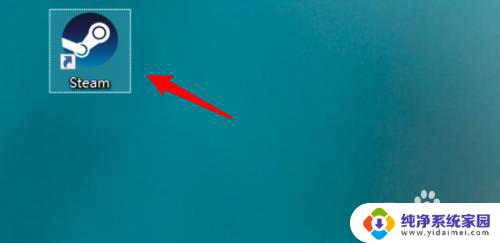
2.我们可以右键点击任务栏空白地方,点击任务管理器。
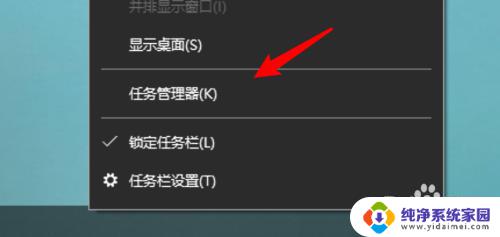
3.找到steam相关的进程,右键点击。
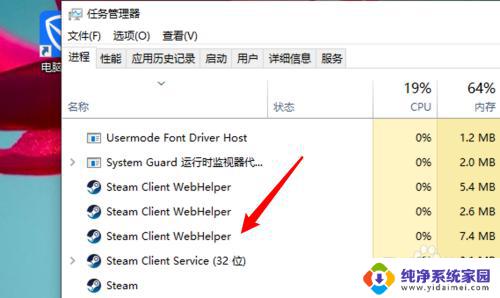
4.点击右键菜单上的「结束任务」选项。
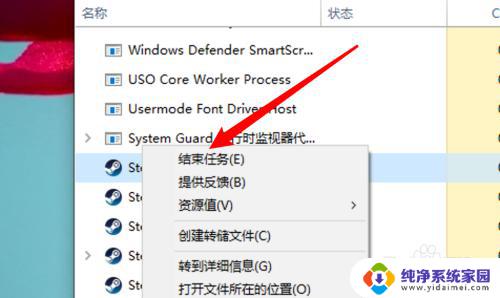
5.最好把所有的相关进程都结束掉。
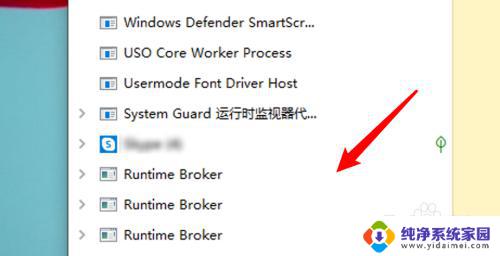
6.结束掉进程后,再双击打开steam,可以看到能正确打开软件了。
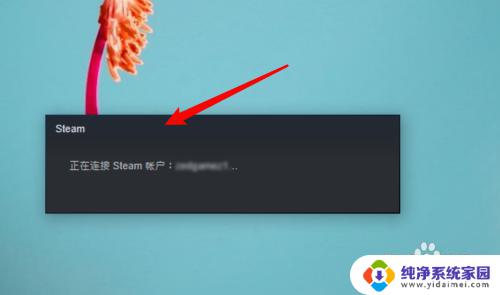
7.总结:
1. 右键点击任务栏空白地方。
2. 点击任务管理器。
3. 打开steam进程,右键点击。
4. 点击结束任务。
5. 重新双击打开应用。
以上就是解决桌面版Steam无法打开的全部内容,如有不清楚的地方,可以参考以上小编的步骤进行操作,希望对大家有所帮助。
桌面上steam打不开 win10系统双击steam打不开怎么办相关教程
- steam为什么双击没反应 win10双击steam无法启动怎么办
- win10打不开系统图标 Win10电脑桌面图标双击无效的解决方法
- 电脑桌面图标双击无法打开 Win10电脑桌面图标双击打不开怎么处理
- 电脑图标打不开怎么回事 win10系统电脑点击桌面图标无法打开怎么办
- windows10此电脑双击打不开 win10系统双击此电脑或文件夹无法打开的解决方案
- word在电脑上打不开怎么办 Windows10系统打不开Excel怎么办
- 怎么设置双击打开文件夹 win10文件夹双击打开设置
- win10电脑双击打开的是属性 win10双击文件打开属性设置
- 同一台打印机,为什么win10的系统打不开 笔记本win10系统无法打开设备和打印机页面怎么办
- win10pr打不开生成白色文件 Win10系统下adobe premiere打不开怎么办
- 怎么查询电脑的dns地址 Win10如何查看本机的DNS地址
- 电脑怎么更改文件存储位置 win10默认文件存储位置如何更改
- win10恢复保留个人文件是什么文件 Win10重置此电脑会删除其他盘的数据吗
- win10怎么设置两个用户 Win10 如何添加多个本地账户
- 显示器尺寸在哪里看 win10显示器尺寸查看方法
- 打开卸载的软件 如何打开win10程序和功能窗口